№3: Защита от слежки
При желании защиты личной переписки, можно зайти в раздел «Настройки» приложения. При подключении учетной записи на другое устройство, указанная информация будет отражена в открывшейся истории. Кроме того, пользователь популярного мессенджера сможет увидеть точное время входа в систему с его личной информацией.
Защитить свой аккаунт можно, настроив двухфакторную аутентификацию, отключив всплывающие окна, блокировав нежелательные контакты, скрыв время появления в мессенджере, скрыв личную информацию, скрыв личный статус. Сделать Ватсап безопасным можно: скрыв фотографию, уведомление прочтения сообщения; настроив режим полета; скрыв беседу; отключив показ местонахождение; отправив сообщение в многопользовательский чат. Безопасность можно обеспечить, скрыв нежелательные административные права, убрав фото с видеороликами из галереи, убрав лишние сообщения, приняв биометрическую аутентификацию. Также способом обеспечения безопасного нахождения, использования Ватсапа считается отключение резервного копирования сообщений через раздел с настройками приложения.
Фишки для сообщений
Чатиться любят все причем по разным причинам
Поэтому вдвойне важно знать секреты, связанные с отправкой, получением и хранением сообщений в чатах WhatsApp. Причем можно опробовать их на себе или даже на других (даже без их ведомо). Разберемся, как это можно сделать
Разберемся, как это можно сделать.
Делаем стильные шрифты
Если вы еще никогда не пробовали менять стиль шрифтов в Ватсап, самое время попробовать. Это может придать индивидуальности сообщению и просто разнообразить переписку.
Можно оформить шрифт приложения 4-мя разными способами:
- Сделать курсивный шрифт — добавляем нижнее подчеркивание по краям (_Пример_);
- Перечеркнуть написанное — используем знак тильда ~ (~
Пример~); - Сделать текст жирным — добавляем «звездочку» (*Пример*);
- Использовать шрифт разработчиков — понадобиться добавить обратные кавычки, причем по три с каждой стороны («`Пример«`).
Если вы не представляете разницу между обычным шрифтом и шрифтом разработчиков, можете посмотреть внимательнее на изображение снизу. Сразу заметно, что второй шрифт гораздо уже и более компактный.
Как получить информацию о прочтении
Есть довольно просто способ узнать, когда было доставлено сообщение пользователю и когда его прочитали. Для этого достаточно просто открыть чат и задержать палец на нужном сообщении.
Появится столбик с разными вариантами выбора. Нажмите «Данные». Откроется новое окно, в котором будут доступны две информации:
- Прочитано — дата и точное время;
- Доставлено — дата и время.
Таким образом всегда можно вычислить когда было сообщение прочитано и доставлено ли оно вообще. По крайней мере данная фишка определенно пригодится для девушек, которые подозревают своих парней во лжи.
Учимся отправлять сообщения без интернета
Один из самых интересных секретов с сообщениями, которые доступны пользователям WhatsApp, заключается в возможности поставить их в чате в очередь. Это стало доступно благодаря последним обновлениям приложения.
В чем суть опции?
Единственное, о чем следует помнить, что сообщения могут и не быть отправлены. Поэтому сразу после появления интернет-подключения, нужно проверить, если мессенджер доставил сообщения.
Приватность в WhatsApp
Скрыть прочтение сообщений
Еще один вариант — перед тем как открыть чат включить режим
полета на смартфоне. Это позволит прочесть текст без получения уведомления. До
включения режима полета нужно выйти из сообщений и человек не увидит, что
переписка прочитана.
Скрыть время активности
Время посещения приложения можно сделать тайным с помощью
быстрой манипуляции. Для этого в разделе «Приватность» надо открыть «Время
посещения» и указать, каким людям разрешено видеть активность. Остальные не
узнают, когда человек был онлайн. Пользователь тоже
не сможет видеть время активности других юзеров.
Приватность в групповом чате
Для тех, кто не хочет, чтобы часть людей в групповом чате
смотрели личные данные, можно внести изменения в настройки. В «Аккаунте»
открыть «Приватность» и выбрать опции о видимости персональных данных.
Удалить сообщение с чужих устройств
Если человек пожалел об отравленном тексте, то в течение 7
минут или до прочтения собеседником, можно его удалить из чата. Для этого после
отправления надо выделить сообщение и вверху экрана нажать на иконку с корзиной. Появится меню, в котором нужно выбрать вариант «Удалить для
всех». Получатель увидит надпись о том, что сообщение удалено.
Включить двухэтапную проверку
Стандартный вариант авторизации в WhatsApp подразумевает запрос номера телефона и одноразового пин-кода в случае смены устройства. Если потерять телефон или SIM-карту, злоумышленники могут получить доступ ко всей информации. Чтобы максимально защитить свою конфиденциальность, стоит активировать двухфакторную проверку. Хакеры не смогут войти в профиль даже при наличии карточки.
Чтобы включить двухэтапную авторизацию, нужно:
- Перейти в раздел «Настройки» и «Учётная запись».
- Открыть пункт «Двухэтапная проверка».
- Ввести шестизначный пин-код, который используется для добавления новых устройств в WhatsApp. Чтобы сохранить альтернативный вариант входа в случае, если PIN-код будет забыт, стоит указать адрес электронной почты. Таким способом можно будет получить новый код авторизации.
Есть один странный момент – для отключения двухфакторной проверки на активированном устройстве не нужно вводить PIN. Это удивительно и подвергает профиль определённому риску.
Как в группе посмотреть, кто прочитал сообщение
Для начала давайте разберемся с цепочкой статусов сообщений.
В WhatsApp, как и в большинстве других популярных мессенджеров, она имеет следующие этапы:
- отправлено;
- доставлено;
- прочитано.
У пользователя все эти статусы отображаются условными знаками. Как только сообщение уходит, появляется 1 серая галочка. Когда оно доставляется адресату, появляется вторая. Ну а когда обе галочки окрашиваются в ярко-голубой цвет, это значит, что сообщение прочитали.
Это следует интерпретировать так: произошел сбой при отправке ввиду потери интернет-соединения. Но одно дело видеть статус чужих сообщений, а другое – своих собственных. И такая история в WhatsApp также является возможной.
Чтобы увидеть статус своего сообщения, следует проделать такие манипуляции:
- Запустить приложение WhatsApp;
- Зайти в группу.
- Найти свое сообщение и зажать его на несколько секунд.
- В выплывшем контекстном меню провалиться в раздел «Информация».
- Посмотреть перечень пользователей, уже прочитавших сообщение в строке «Прочитано (Read By).
Остальные же будут перечислены в списке «Доставлено».
Ночной режим для экономии заряда батареи
Dark Mode реализованный в WhatsApp пока в тестовом режиме. Так как дисплеям требуется больше энергии для отображения цветов, отличных от черных, это снижает энергопотребление гаджета. Яркость экрана создает дискомфорт в темноте, поэтому использование функции темного режима уменьшит свечение, излучаемое телефоном.
Этот режим значительно облегчит использование мессенджера в ночное время. Точная дата запуска пока неизвестна, он находится на стадии доработки и в ближайшее время будет доступен в beta-версии для пользователей всех мобильных операционных систем, включая старые версии Android и iOS, а также Windows Phone и другие популярные ОС для смартфонов.
Прочитать сообщение и оставить его непрочитанным
Не открывая переписку во ВКонтакте, получится прочитать только последнее полученное сообщение, а если оно длинное, то и его полностью не видно.
Официально функции, которая позволила бы прочитать переписку и оставить сообщения непрочитанными, нет, поэтому придется идти на хитрости.
Для пользователей, которые пользуются соцсетью через компьютер, есть два возможных варианта скрытного чтения переписки.
Зайдите в свой аккаунт и перейдите по этой ссылке – vk.com/im?q=day:31122035. Вы увидите все свои входящие и исходящие сообщения. Читайте их не открывая. Эта ссылка помогает найти все сообщения, которые вы получили с момента регистрации и до 31 декабря 2035 года (дату обозначают цифры в конце ссылки). Я взял с запасом. При желании вы можете поставить более близкую дату.
Перейдите на страницу с беседами и в окне поиска по диалогам введите имя и фамилию человека, сообщения которого вы хотите прочитать. В результате поиска будет находиться закрытый диалог, в котором показано, сколько сообщений прислал пользователь, а под ним размещены все прочитанные и непрочитанные сообщения.
Незаметно читать сообщения в официальном приложении ВКонтакте можно, но с некоторым ограничением. Зайдите на страницу с диалогами и отключите интернет на вашем смартфоне. Откройте беседу и прочитайте сообщения. Закройте приложение ВК и больше не заходите в него. Сообщения автоматически будут отмечены прочитанными, когда вы следующий раз запустите приложение.
Чтобы скрытно читать сообщения без ограничений, установите Kate Mobile. В настройках этого приложения можно установить режим, в котором сообщения не будут отмечаться прочитанными до тех пор, пока вы сами их не отметите или не ответите собеседнику.
5 скрытых функций Android
Уничтожение из галереи медиафайлов и отключение отображения
Для повышения быстродействия смартфона и приложения Ватсап рекомендуется регулярно очищать хранилище файлов приложения, для скрытия в галерее ненужной фото и виде информации можно запретить отображение сохраненных в мессенджере медиафайлов. Сделать это можно следующим оразом:
- Запустите мессенджер.
- Откройте меню и вызовите пункт «Настройки».
- Перейдите в раздел «Чаты».
- Деактивируйте снятием галочки «Показывать медиафайлы в галерее» отображение фото и видео файлов.
- Выйдите обратно в «Настройки».
- Перейдите в раздел «Данные и хранилище».
- Кликните «Хранилище».
- Выберите чат для очистки.
- Тайпните по кнопке «Управлять сообщениями».
- Выделите при помощи галочек то, что необходимо удалить для очистки памяти.
- Активируйте опцию «Удалить сообщения (размер)».
- Подтвердите действие.
Контакты на главном экране
Для организации быстрого доступа к тем, с кем очень часто общаетесь, можно вынести контакт на главный экран смартфона следующим образом:
- Запустите мессенджер.
- Актируйте вкладку «Чаты».
- Визуально свайпните и найдите контакт, для которого хотите организовать быстрый доступ с главного экрана.
- Тайпните с задержкой по чату с этим контактом.
- В появившемся сверху меню кликните по иконке с тремя вертикальными точками для вызова дополнительного меню.
- Нажмите для выбора на опцию «Добавить иконку чата на экран».
- Выберите вариант размещения: вручную или «Добавлять автоматически».
Отключение уведомлений
Для удобства использования в приложении есть функция отключения оповещений на один чат или несколько, чтобы звук при поступлении сообщения не тревожил Вас и не ставил в неудобное положение. Запустить опцию можно следующим образом:
- Откройте мессенджер.
- Активируйте вкладку «Чаты».
- Кликните с задержкой на чат для отключения уведомлений.
- Нажмите на кнопку с иконкой в виде перечеркнутого динамика.
- Задайте временной промежуток, в течение которого не хотите получать уведомления. По стандарту предлагается три варианта: 8 часов (рабочий день), 7 дней (рабочая неделя) или целый год.
Индивидуальные уведомления
Для важных контактов и групповых чатов Вы можете настроить персональные уведомления следующим образом:
- Откройте мессенджер.
- Нажмите на вкладку «Чаты» для перехода и отображения всех контактов и бесед.
- Визуально найдите диалог, для которого желаете создать собственную систему уведомлений.
- Кликните по чату.
- Тайпните по имени контакта для открытия профиля.
- В появившемся окне выберите пункт «Индивидуальные уведомления».
- Активируйте функцию галочкой напротив варианта «Использовать».
- Остальные настройки станут сразу доступными.
- Настройте по своему усмотрению «Уведомления чатов» и «Уведомления звонков».
Изменение статусов активности
- Открыть Ватсап.
- Перейти к «Настройкам» в меню приложения.
- Нажать на свой профиль.
- В разделе «Сведения и номер телефона» первым пунктом будет статус активности.
- Выбрать из списка:
- На связи.
- Занят.
- В школе.
- В кино.
- На работе.
- Низкий уровень заряда.
- Не могу говорить.
- На совещании.
- В спортзале.
- Сплю.
- Только экстренные звонки.
Что такое вацап (WhatsApp)?
WhatsApp это менеджер, который позволяет отправлять голосовые и текстовые сообщения, а также проводить телефонные звонки. Кроме того, менеджер позволяет легко и быстро отправить видеосообщение без ограничений по длительности.
Стоит отметить, что официальное название приложения гласит как WhatsApp, но в странах СНГ среди пользователей активно бытует название «вацап», поэтому «вацап» и WhatsApp — это одно и то же, запомните!
Если же затронуть вопрос различия обычной связи от связи в WhatsApp, то ответ казалось бы очевиден, но не для всех пользователей. Поэтому, поясним.
Обратите внимание, обычная связь работает по тарификации вашего провайдера. К примеру, если вы позвоните на номер другого оператора, то с вас будут взимать абонентскую плату за разговор
Если вы сделаете это через приложение WhatsApp, то с вас будет списываться только интернет-трафик. Таким образом, для комфортных и длительных разговоров по WhatsApp, достаточно просто приобрести интернет-пакет и пользоваться приложением.
Связь и обновления
Как установить WhatsApp на планшет?
WhatsApp не составляет труда установить на планшет
Единственное важное ограничение – исчезнет возможность одновременно пользоваться одним аккаунтом и на планшете, и на смартфоне
Как использовать WhatsApp без SIM-карты или с другим номером?
Скорее всего читатель уже синхронизировал WhatsApp с личным номером телефона. Даже после изъятия SIM-карты, сохранится возможность пользоваться аккаунтом на смартфоне. Правда, не получится установить анонимный аккаунт, ведь во время инсталляции потребуется телефонный номер. Он необходим для того, чтобы проверить устройство. Этот номер не обязательно должен быть установленным на этом телефоне. Достаточно иметь доступ к SMS-сообщению, которое придет на указанный номер телефона. После ввода кода или принятия звонка от WhatsApp профиль активируется и становятся доступны все его функции.
Как изменить свой номер телефона WhatsApp?
Профиль WhatsApp напрямую связан с номером телефона. Если он был утерян или пришлось от него отказаться, стоит прикрепить аккаунт к новому номеру, сообщим об этом сервису.
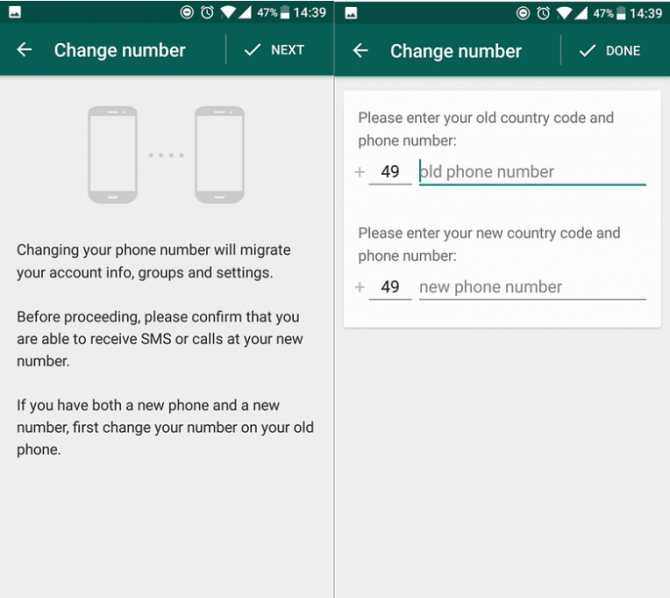
Пользователю следует нажать на 3 точки в верхнем правом углу, выбрать «Мой аккаунт» и нажать на опцию «Изменить номер». Нужно коснуться элемента «Далее», указать старый, а затем – новый номер телефона, подтвердить его и завершить процедуру.
Проверка прочтения сообщения из группового разговора
В разговоре, в котором присутствуют два человека, легко проверить доставку и чтение сообщений. Проблема возникает, когда нужно сделать такую проверку в групповом чате, но теперь есть простой способ проверить прочтение. Для этого нужно нажать и удерживать выбранное сообщение, затем кликнуть на значок с буквой «i» в верхней части экрана. Там появится информация о прочтении пользователями текста.
Пользователи iPhone и других гаджетов, которые работают на операционной системе iOS, имеют возможность использовать более быстрый способ проверки. Для этого нужно удерживать нажатым определенное сообщение, после чего провести пальцем влево и на экране отобразится информация обо всех, кто видел текст или картинку.
Уходи прочь, синяя галочка
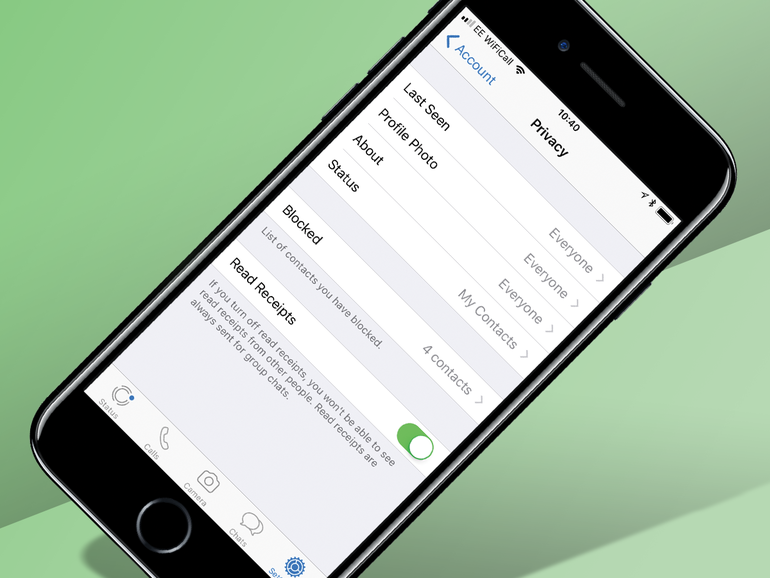
Мы знаем, каково это. Вы практикуетесь в фигурном катании, ваш телефон гудит, и вы едва успели просмотреть сообщение, прежде чем совершить потрясающий тройной Аксель.
Ясно, что у вас нет времени, чтобы ответить сразу. Но в то же время вы не хотите, чтобы отправитель понял, что вы уже просмотрели сообщение, чтобы он не подумал, что вы игнорируете, когда не отвечаете еще часа два. И все из-за этих галочек, показывающих, что сообщение прочитано.
В последнее время приложение чата осознало ошибку и придумало обходной путь. Свобода общения – это основа наша.
Как: в меню «Настройки» перейдите в «Учетная запись», затем «Конфиденциальность» и отключите «Зачитывать сообщения». Единственная загвоздка – вы больше не получите их также от других людей.
Скачать музыку
Во ВКонтакте находится просто огромнейшее хранилище музыки. Некоторые песни можно найти только там. Например, малоизвестные музыканты обычно выкладывают свои первые работы на свои страницы в соцсети.
После введения платной подписки на музыку администрация социальной сети начала создавать некоторые ограничения на бесплатное прослушивание аудиозаписей. Например, с конца 2017 года нельзя бесплатно слушать музыку в фоновом режиме более 1 часа в день.
Для обхода ограничений можно скачивать аудиозаписи на смартфон или компьютер с помощью специальных программ, приложений, онлайн-сервисов и расширений для браузера.
Советы и рекомендации по комфорту и уведомлениям в WhatsApp
Попросите Siri прочитать ваше последнее сообщение, ответить или отправить новое сообщение.
Пользователи Apple могут попросить Siri прочитать все непрочитанные сообщения WhatsApp после того, как вы выполнили шаги, чтобы предоставить доступ к личному помощнику. Вы также можете попросить Siri ответить на сообщение своим голосом или начать новое сообщение контакту.
iOS: «Привет, Siri, прочитай мое последнее сообщение WhatsApp» > «Привет, Siri, отправь сообщение WhatsApp на ».
Смотрите последние чаты, не открывая WhatsApp
Пользователи Apple могут видеть, от каких контактов у них есть непрочитанные сообщения, не открывая приложение WhatsApp, добавив виджет «Последние чаты WhatsApp» на свое устройство. До четырех ваших последних чатов появятся в виджете недавних чатов, если вы проведете пальцем слева направо от главного экрана или экрана блокировки.
Виджет отображает круглый значок изображения профиля с количеством непрочитанных чатов, которые у вас есть с этим конкретным контактом. Затем вы можете нажать на чат, который хотите прочитать, и WhatsApp откроется для этого конкретного чата.
iOS: проведите пальцем слева направо от экрана блокировки или главного домашнего экрана > прокрутите вниз до значка «Изменить» внизу > добавьте значок «Недавние чаты WhatsApp» > измените порядок виджетов.
Настроить уведомления
Там могут быть некоторые контакты, которые вы хотите знать немедленно, если они звонят или пишут вам. Чтобы убедиться, что они не сливаются с остальными, вы можете изменить их определенные сигналы оповещения, чтобы вы знали, когда этот конкретный человек отправил вам сообщение или позвонил вам через WhatsApp.
iOS и Android: Чаты > Конкретный чат > Нажмите на имя контакта вверху > Пользовательский тон.
Получите ярлыки для определенных разговоров
Есть ли у вас несколько особенных людей, с которыми вы все время общаетесь через WhatsApp? У нас они тоже есть. Вы можете создать ярлык для определенных разговоров на Android, упрощая доступ к чатам, которые вам нужны постоянно.
Android: Чаты > Конкретный чат > Меню > Еще > Добавить ярлык или Чаты > Нажмите и удерживайте отдельный чат > Меню > Добавить ярлык чата.
Автоматически добавлять даты в календарь
Если вы склонны забывать даты, упомянутые в различных чатах, можно автоматически создать событие прямо из WhatsApp на iOS.
Дополнительные функции
Основные фишки, которые облегчат работу в Ватсапе, можно найти, покопавшись в настройках. Ниже представлены основные возможности и способы их использования.
Тёмная тема
Разработчики Вацапа решили не отставать от других мессенджеров и социальных сетей и добавили возможность установки тёмного оформления. Включить тему на Андроиде можно следующим образом:
- Открыть «Настройки», перейти в раздел «Чаты».
- В пункте «Экран» выбрать «Тема», затем «Тёмная».
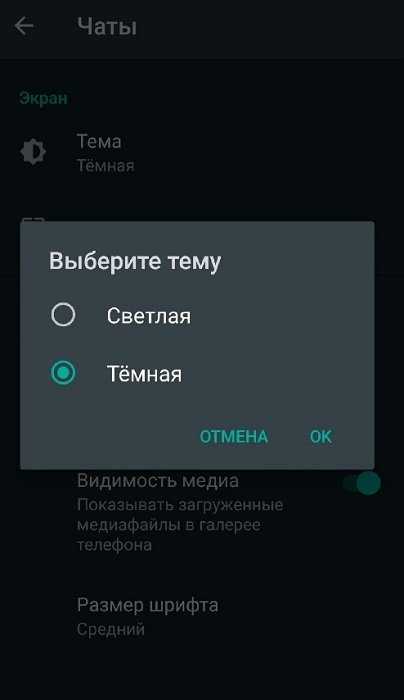
В разделе «Экран» также можно изменить обои, которые будут отображаться на фоне переписок. Пользователь может установить любое изображение из галереи, залить фон сплошным цветом, убрать обои вовсе или вернуться к стандартному варианту.
В Ватсапе на Айфоне тема привязана к текущему оформлению на устройстве. Чтобы активировать тёмную тему в мессенджере, её нужно включить в настройках телефона. Для этого нужно перейти в параметры, открыть раздел «Экран и яркость», выбрать пункт «Тёмное».
Время доставки и просмотра сообщения
Под каждым диалоговым окном могут размещаться две галочки: одна значит, что сообщение доставлено, вторая – просмотрено получателем. Чтобы увидеть точное время, необходимо зажать окно с текстом или файлом, нажать на многоточие в правом верхнем углу, выбрать пункт «Данные». Отроется страница, где будет размещено сообщение, дата и время его доставки и просмотра.
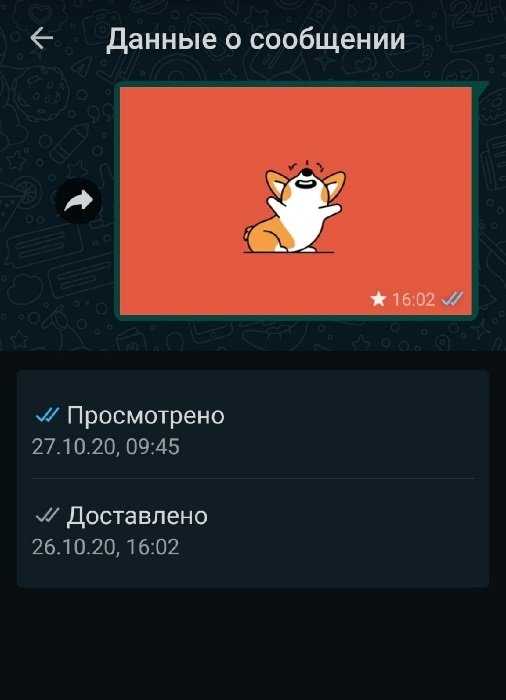
Уведомления о прочтении
Чтобы собеседник не видел, что его сообщение было прочитано, эту функцию можно отключить. Перейти в Настройки ¬– Аккаунт – Конфиденциальность – Отчёты о прочтении. Перевести тумблер в нерабочее состояние. Однако эта опция работает в обе стороны: отключая уведомления о прочтении у собеседников, владелец аккаунта сам не сможет получать отчёты.
Избранные сообщения
Чтобы не терять важную информацию, отдельные сообщения из групповых и индивидуальных чатов можно добавлять в закладки. Для этого необходимо открыть беседу, зажать диалоговое окно, тапнуть по многоточию и выбрать «В Избранные». Все отмеченные СМС можно найти в разделе «Избранные сообщения». Рядом с каждым будет указано, кто и в каком диалоге его отправил. При нажатии на дату отправки откроется чат, поэтому можно увидеть предыдущие и последующие СМС.
Синхронизация с компьютером
Чтобы переписки в Ватсапе были доступны даже в отсутствие смартфона, аккаунт можно синхронизировать на компьютере через скачиваемую программу или веб-версию. Пользоваться настольным приложением можно только при наличии учётной записи на телефоне. В компьютерной версии недоступно общение через аудио- и видеозвонки.
| Версия для ПК | Ссылка |
| Настольная (для Windows и macOS) | https://www.whatsapp.com/download |
| WhatsApp Web | https://web.whatsapp.com |
Автоматическая загрузка файлов
Активные пользователи Ватсапа сталкиваются с проблемой переполнения памяти. Ведь все фотографии, gif-файлы и видео автоматически сохраняются на телефон. Чтобы не тратить время на очистку галереи смартфона, автозагрузку можно отключить. Тогда медиа будут сохраняться только по требованию владельца аккаунта.
Чтобы деактивировать функцию, нужно перейти в Настройки – Данные и Хранилище – Автозагрузка медиа. В этом разделе можно отрегулировать автоматическое сохранение файлов в условиях работы мобильной сети, Wi-Fi или роуминга.
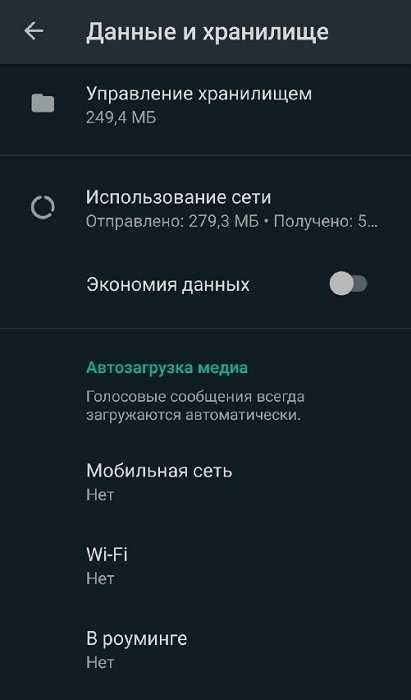
Лимит на передачу данных
Звонки и переписка по WhatsApp используют Интернет телефона со средней скоростью 1,2 МБ в минуту. Чтобы не потерять контроль над расходами, на телефонах Android можно установить лимит передачи данных по вашему тарифному плану, если используется только мобильный Интернет. При общении в сети по безлимитному пакету устанавливать ограничение не нужно.
Для включения лимита нужно зайти в настройки, нажать с винтиком и счетчиком данных и выбрать пункт использования пакетных данных. На диаграмме потребления переместить нижнюю строку, определив значение потребления передачи. Когда будет достигнут лимит, система отключит передачу данных по сотовой сети, чтобы защитить вас от чрезмерных затрат.
https://youtube.com/watch?v=xDJKwYvg_ak
Использование Интернет-сервиса
В ответе на вопрос, как самому себе отправить сообщение в Ватсап, также может помочь и более элегантный способ. Предыдущие два способа трудно считать таковыми. А вот специализированный Интернет-сервис Whatsapp.Any.Do поможет решить поставленную задачу более изящно.
Рассуждая на тему алгоритма, данный вариант можно назвать системой отложенных напоминаний, или некий планировщик задач.
В рамках сервиса, организованного на сайте, пользователь создаёт различные задачи, назначает время их исполнения. Когда час икс наступит, он получит в свой WhasApp оповещение он необходимости выполнить созданную задачу.
Правда, использование данного сервиса производится на основе оформленной и оплаченной подписки. Но перед её оформлением пользователю даётся бесплатный период использования, в течение которого пользователь сможет попробовать и оценить преимущества сервиса.
Установка приложения
Загрузить приложение Any.do можно традиционно в магазинах Google Play Market и Apple App Store.
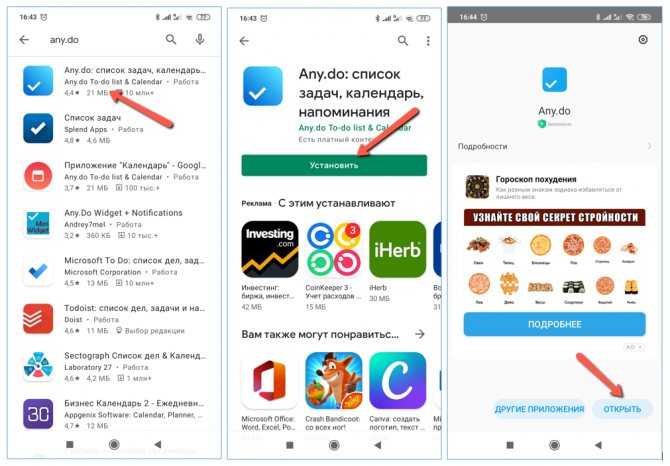
Далее необходимо запустить приложение, авторизоваться, например, с помощью учётной записи Microsoft (1). Затем нужно оформить пробную подписку (2) на использование программы, пройдя по всем этапам данного алгоритма.
Затем пользователю необходимо перейти в раздел настроек (1), затем в нём открыть пункт «Интеграция» (2). В следующем окне пользователю интересен пункт «WhatsApp» (3).
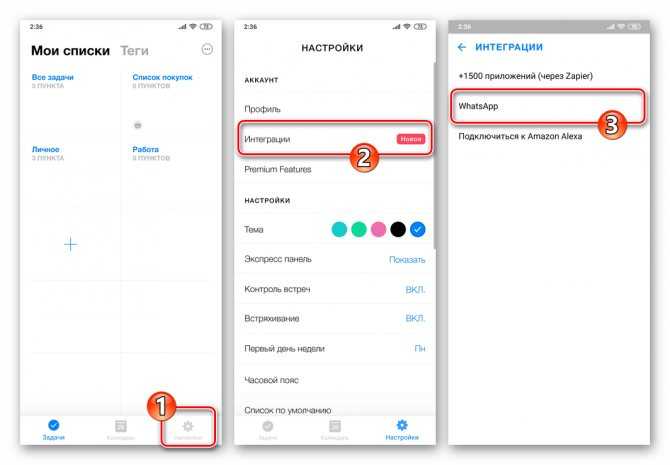
Следующий шаг – ввод номера телефона. Затем необходимо нажать на «Отправить». Далее на указанный номер от адресата infoSMS придёт СМС-сообщение (2) с проверочным кодом. Код нужно ввести в соответствующее поле (3) и нажать на «Подтвердить» (4).
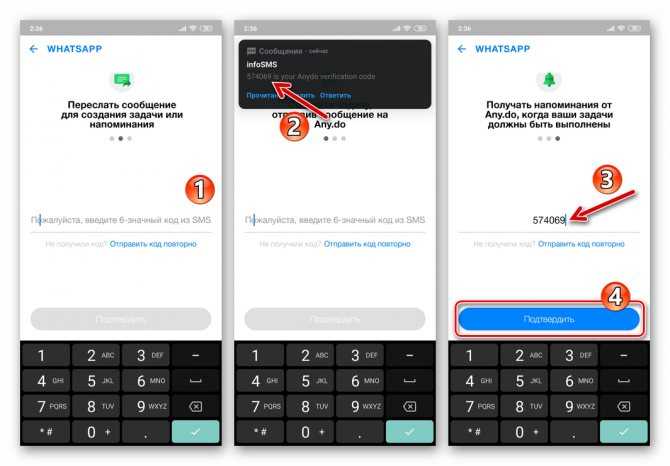
После проверки кода, сервис считается подключённым, им можно начинать пользоваться. Рассуждая на тему, как самому себе отправить сообщение в Ватсап, стоит отметить, что сообщения могут быть заменены задачами. Напоминания о необходимости выполнять внесённые в систему задачи будут приходить в мессенджер Ватсап в виде сообщений.
Использование бота
Это всё здорово, но всё-таки гораздо удобнее для этих целей использовать бот в WhatsApp. Для этого пользователь должен открыть своё мобильное приложение Ватсап (1). При этом он увидит, что на вкладке чатов появится новый чат с именем Any.do (2). Нужно открыть этот чат (3).
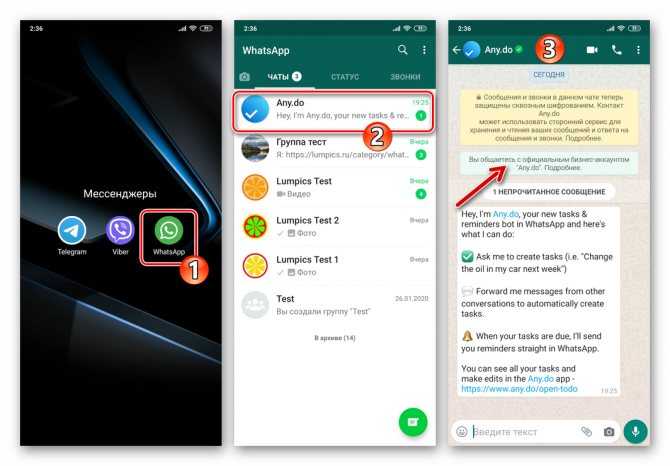
А далее нужно «научить» бот добавлять задачи, по которым в своё время пользователю будут приходить напоминания. Это довольно просто сделать.
В открытом чате с контактом Any.do (1) нужно написать сообщение о предстоящем событии (2) и отправить его (3, 4).
В следующем сообщении (1) нужно ввести дату и время, когда боту нужно напомнить о событии (2).
Данное сообщение также нужно отправить (3, 4).
В ответ на отправленное сообщение бот пришлёт информацию, что информация принята и добавлена в список задач. Это значит, что в указанные день и время в чат с Any.do придёт напоминание о событии.
Этого достаточно, чтобы бот принял задание к исполнению. Другие задачи отправляются по точно такому же алгоритму.






























